win7出现00000019蓝屏解决方法

相较于别的蓝屏故障0x00000019蓝屏是比较容易解决的,Win7蓝屏0x00000019主要是由于磁盘驱动器在磁盘找不到特定的扇区或磁道所致,才导致的蓝屏无法启动到系统桌面。
Win7蓝屏0x00000019修复方法如下:
1、制作一个U盘启动盘,然后从U盘启动到PE系统中。
2、进入pe系统后,依次打开“开始菜单-程序-引导修复-NTBOOT引导修复工具”,如下图所示:
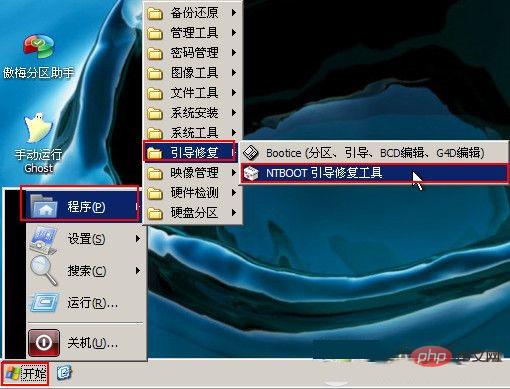
3、在打开的修复系统引导窗口中,点击“1.自动修复”,如下图所示:

3、或者打开通用pe桌面上DiskGenius分区工具,点击硬盘,选择“坏道检测与修复”,如下图所示:
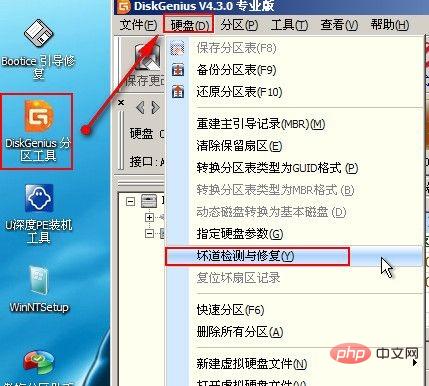
4、如果以上两种方法都没有能够解决问题,可以尝试格式化分区,然后重装系统来解决。
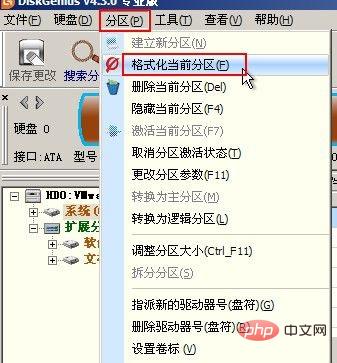
其他解决方法:
(1)检查新硬件是否插牢。这是很多人都会忽视的问题,但它往往会引起莫名的故障。(比如新更换的内存条)
(2)检查新驱动或服务。如果安装了新驱动或服务造成蓝屏,可以用安全模式来卸载或禁用。
(3)检查新安装的软件。有的时候一些防火墙软件会引起这种故障。
(4)检查病毒。
(5)关闭BIOS中的内存选项,比如缓存和映射。
(6)使用“最后一次正确配置”
(7)检查磁盘是否有损坏.
具体参考操作方法:
1、是输入MSONCIFG,然后进入服务里关闭相对应的服务。
2、是进入注册表regedit,然后搜索npkcrypt ,然后把找到的都删除。
3、只保留显示器连接线,电源线开机,开机后蓝屏没有出现,那么可以判定是其中一个设备引起了系统蓝屏;如果通过排除法,发现一连接某一硬件就出现蓝屏,最后通过更换该硬件进行解决。
注意:出现这种故障可能出现在USB设备或是主机上的USB口不稳定,一定要着重检测这一部分。
更多Windows知识请关注Windows教程栏目。
以上是win7出现00000019蓝屏解决方法的详细内容。更多信息请关注PHP中文网其他相关文章!

热AI工具

Undresser.AI Undress
人工智能驱动的应用程序,用于创建逼真的裸体照片

AI Clothes Remover
用于从照片中去除衣服的在线人工智能工具。

Undress AI Tool
免费脱衣服图片

Clothoff.io
AI脱衣机

Video Face Swap
使用我们完全免费的人工智能换脸工具轻松在任何视频中换脸!

热门文章

热工具

记事本++7.3.1
好用且免费的代码编辑器

SublimeText3汉化版
中文版,非常好用

禅工作室 13.0.1
功能强大的PHP集成开发环境

Dreamweaver CS6
视觉化网页开发工具

SublimeText3 Mac版
神级代码编辑软件(SublimeText3)
 Win7任务栏不显示图标怎么办? 电脑任务栏图标消失的解决办法
Jun 09, 2024 pm 01:49 PM
Win7任务栏不显示图标怎么办? 电脑任务栏图标消失的解决办法
Jun 09, 2024 pm 01:49 PM
最近有不少使用Win7系统的用户,发现任务栏中的图标突然消失不见了,导致操作起来非常不方便,又不清楚具体如何解决,本文将给大家带来Win7系统解决任务栏图标消失的方法吧!原因分析碰到这样的情况时一般有二种情况:一种是电脑上任务栏并不是说真的消退,仅仅掩藏起来了,一种是任务栏确实消失了。方法一:1.有一种情况先要确定,便是当鼠标落在显示屏最下边,任务栏就能表明的情况,则可以立即在任务栏点击鼠标点击,挑选“特性”。2.在开启的对话框里将“隐藏任务栏”的选择项的&
 win7中怎么清除全部的桌面背景图片? Win7删除个性化背景图片的技巧
Jun 02, 2024 am 09:01 AM
win7中怎么清除全部的桌面背景图片? Win7删除个性化背景图片的技巧
Jun 02, 2024 am 09:01 AM
Win7系统中,有不少用户想删除个性化设置的的桌面背景图片,但不知道如何删除,本文将给大家带来Win7系统删除个性化背景图片的方法。1、首先,打开Win7系统的控制面板界面,点击进入到“外观和个性化”设置;2、接着,在打开的界面中,点击其中的“更改桌面背景”设置;3、然后,点击下方的“桌面背景”选项;4、随后,选择全选,再点击全部清除即可。当然也可以使用在"自定义"下,右键单击要删除的主题,然后单击快捷菜单上的&q
 Win7添加Windows凭证的操作方法
Mar 26, 2024 pm 07:46 PM
Win7添加Windows凭证的操作方法
Mar 26, 2024 pm 07:46 PM
1、首先在Win7系统的开始按钮中选择控制面板选项。2、接着在弹出来的控制面板中,点击【用户账户和家庭安全】项。3、接着在弹出来的界面中点击【凭据管理器】。4、最后点击【添加Windows凭据】这里就可以创建你的凭证了。win7添加和管理windows凭证的操作方法就为小伙伴们详细分享到这里了,更多精彩教程尽在PHP中文网!
 Win7网络发现在哪? Win7开启网络发现功能的技巧
Jun 04, 2024 am 09:02 AM
Win7网络发现在哪? Win7开启网络发现功能的技巧
Jun 04, 2024 am 09:02 AM
很多电脑用户都知道网络发现是一种网络设置,这个设置会影响电脑是否能够找到网络上的其他计算机与设备以及网络上的其他计算机的时候找到计算机,那么win7系统如何开启网络发现呢?下面电脑系统之家u盘装机为大家介绍win7系统开启网络发现的操作教程。1、首先,点击桌面任务栏的“开始菜单”图标,选择打开“控制面板”界面。2、接着,在打开的界面中,设置“查看方式”为“类别”,再选择进入到“网络和Internet
 win7电脑更改开机声音操作方法介绍
Mar 26, 2024 pm 09:30 PM
win7电脑更改开机声音操作方法介绍
Mar 26, 2024 pm 09:30 PM
1、先把想要做为开机音乐的文件复制到C:WindowsMedia相应目录。如图所示:2、单机右键桌面,选择个性化菜单;如图所示:3、选择声音选项;如图所示:4、在声音界面的【声音】选卡中【程序事件】框内选中【Windows登入】,然后点击【浏览】;如图所示:5、选中需要更换的音乐文件,点击打开,然后点击应用并确定保存设置内容即可。如图所示:
 win7删除vbs病毒的操作步骤
Mar 26, 2024 pm 09:21 PM
win7删除vbs病毒的操作步骤
Mar 26, 2024 pm 09:21 PM
1、点击【开始→运行】,输入gpedit.msc。在【组策略】窗口左侧,依次点击【计算机配置→Windows设置→安全设置→软件限制策略】项,然后点击【操作→创建新策略】菜单项。如图所示:2、再从左侧选择【其他规则】。在右侧窗格空白处右击,在菜单中选择【新建路径规则】项。在弹出的窗口中,点击【路径】后的【浏览】按钮,选择C:WindowsSystem32文件夹下的wscript.exe文件,并将【安全级别】设置为【不允许的】。将C:Windows下的System32、Dllcache和I386这
 Win11用户反馈安装微软 3月更新后出现蓝屏、卡顿等问题
Apr 11, 2024 pm 07:04 PM
Win11用户反馈安装微软 3月更新后出现蓝屏、卡顿等问题
Apr 11, 2024 pm 07:04 PM
微软在3月补丁星期二活动日中,面向Windows11用户推送了KB5035853更新,不过用户反馈安装之后出现蓝屏死机错误。受影响用户反馈蓝屏错误页面显示“ThreadStuckinDeviceDriver”(设备驱动中的某个线程卡死)。一位联想用户反馈,在装有Bitlocker的设备上安装KB5035853之后,硬件无法启动并出现蓝屏死机。另一位用户反馈:我的多台AMD主机(所有型号均为21B9)在安装KB5035853之后,出现了请求Bitlocker代码的循环蓝屏情况。5台设
 WIN7快速取消开机密码的操作流程
Mar 26, 2024 pm 06:56 PM
WIN7快速取消开机密码的操作流程
Mar 26, 2024 pm 06:56 PM
1、按win+r进入运行窗口,输入【controluserpasswords2】回车即可。2、在用户帐户窗口中,取消勾选【要使用本机,用户必须输入用户名和密码(E)】,然后点击【应用→确定】即可。






